Word显示隐藏功能详解一

转转大师PDF转换器
支持40多种格式转换,高效办公
Word显示隐藏功能详解二
Word作为一款文字处理工具,具有强大的功能,但是若缺少“显示”,很多功能是不能实现的,下面一起来看看到底有哪些“显示”功能。
1、显示所有编辑标记
文档中有些标记,若是不显示出来是无法区分的,比如段落标记和换行标记就很难区分,这时通过显示编辑标记就能轻易区分。
方法:按Ctrl+Shift+8。或者点击
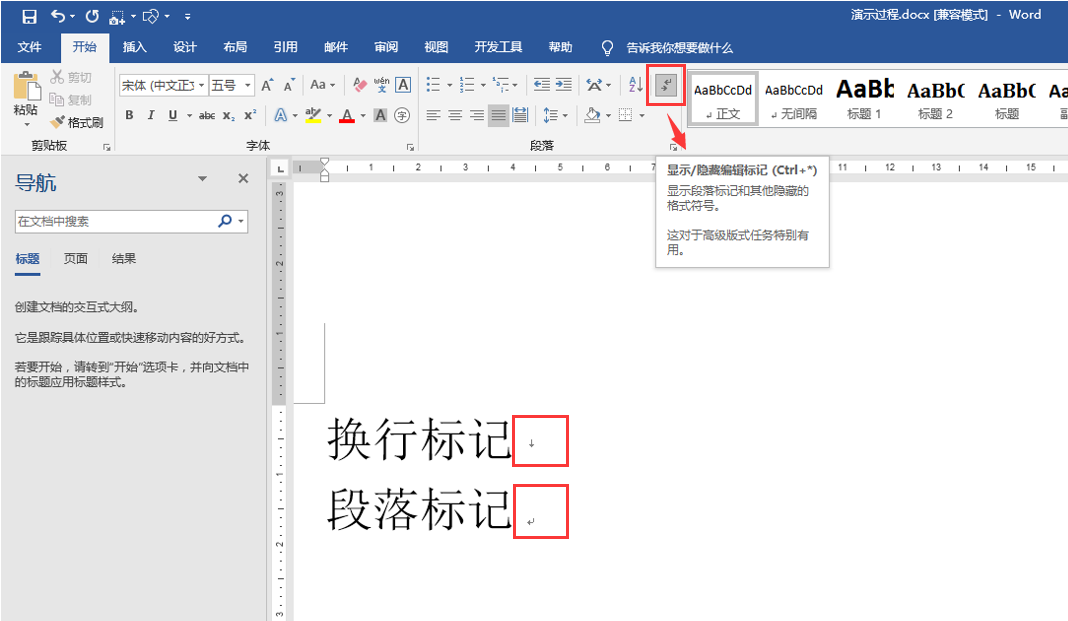
2、显示所有文本框
在文档中明明插入文本框或图形之类的,但在页面上却没有显示,怎么回事?原因是你取消了在屏幕上显示文本框和图形。
方法:文件——选项——高级——显示——显示文本框和图形。
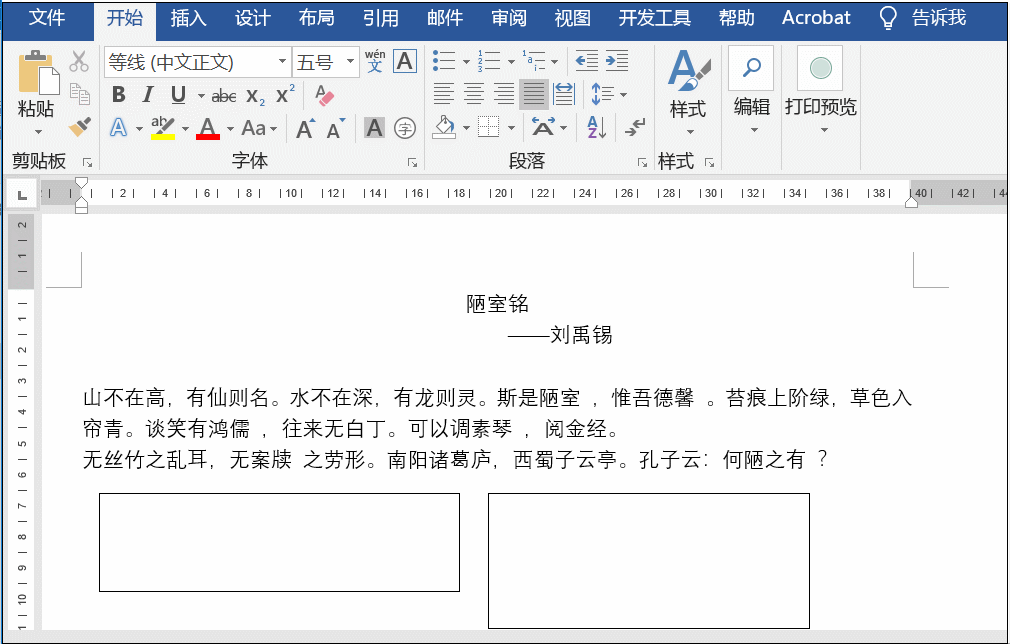
3、显示所有图片
在文档中插入图片,你会发现部分图片是缺失,这是什么原因导致的呢?
主要原因是你将部分图片隐藏了。切记一定要在非嵌入型才可使用此功能哦。
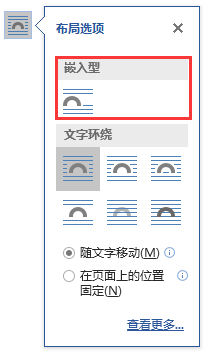
方法:布局——排列——选择窗格——点击全部显示。
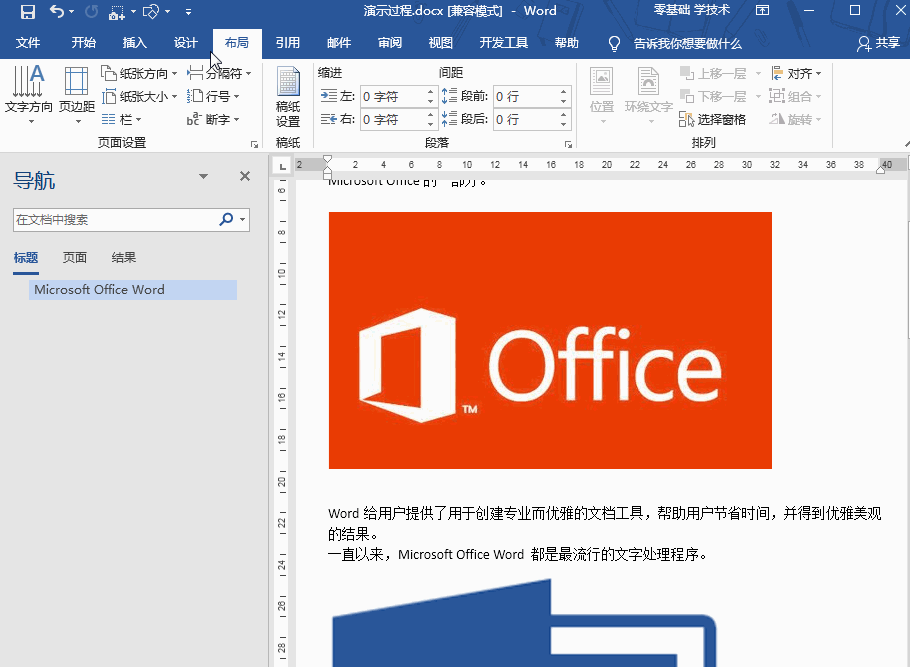
4、显示隐藏内容
在文档排版中,会将部分的文本进行隐藏,但有时又要重新取消隐藏,这时该怎么处理?
方法:按Ctrl+Shift+8显示段落编辑标记,之后选中文本内容点击字体显示框,然后取消隐藏的复选框,点击确定即可。
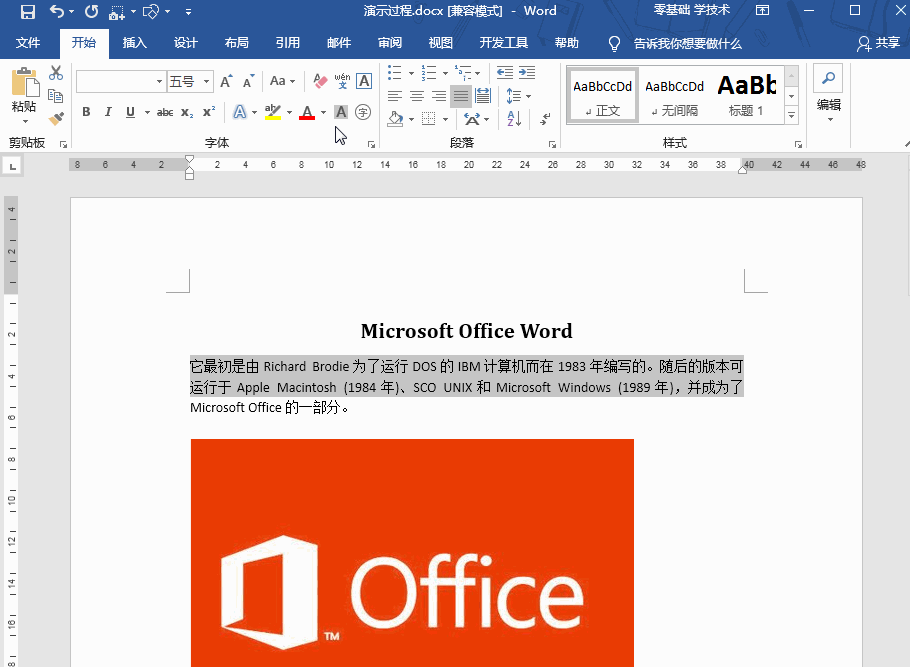
假如你学习到了这个新技能不妨转发推荐给你的小伙伴。并动动小指头收藏,以免下次走丢。
我们将定期更新Word、Excel、PPT等操作技巧。pdf转换器供在线免费的PDF转word、PDF转Excel、PDF转PPT服务。
Word作为一款文字处理工具,具有强大的功能,但是若缺少“显示”,很多功能是不能实现的,下面一起来看看到底有哪些“显示”功能。
1、显示所有编辑标记
文档中有些标记,若是不显示出来是无法区分的,比如段落标记和换行标记就很难区分,这时通过显示编辑标记就能轻易区分。
方法:按Ctrl+Shift+8。或者点击
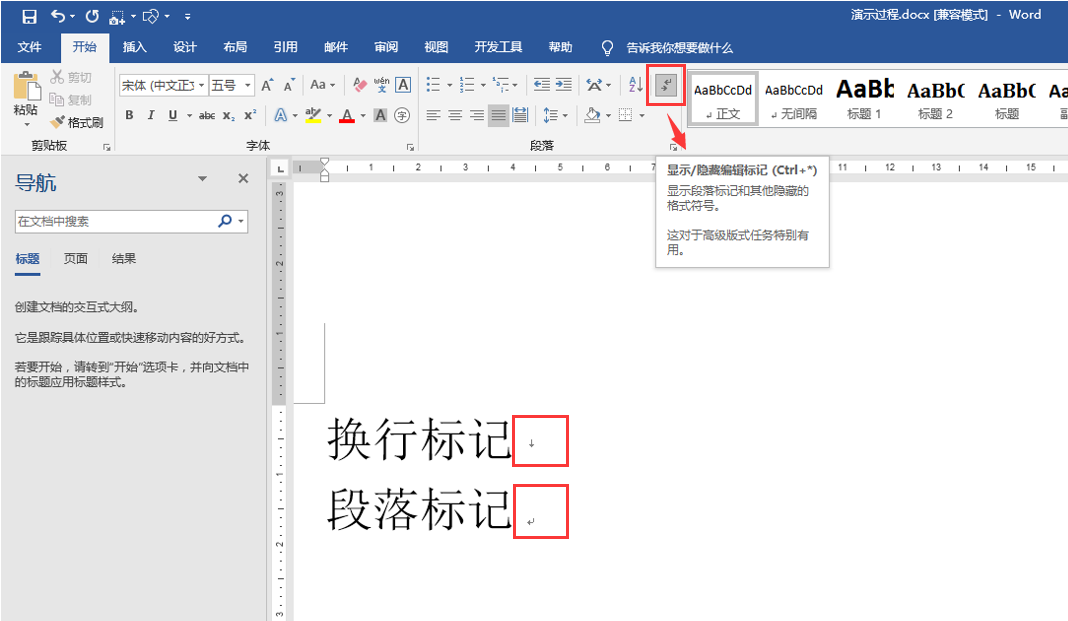
2、显示所有文本框
在文档中明明插入文本框或图形之类的,但在页面上却没有显示,怎么回事?原因是你取消了在屏幕上显示文本框和图形。
方法:文件——选项——高级——显示——显示文本框和图形。
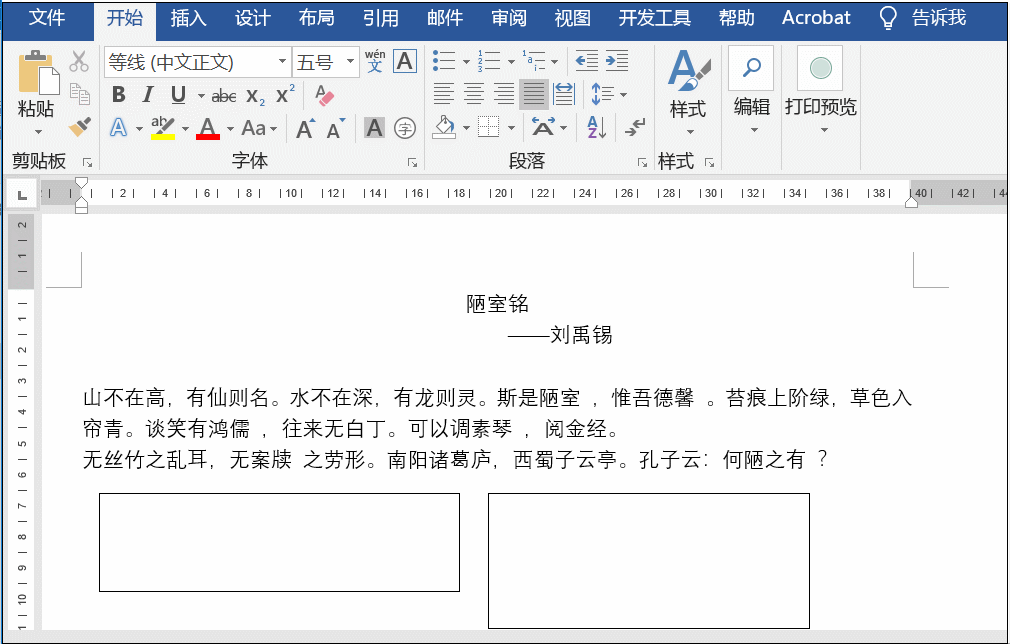
3、显示所有图片
在文档中插入图片,你会发现部分图片是缺失,这是什么原因导致的呢?
主要原因是你将部分图片隐藏了。切记一定要在非嵌入型才可使用此功能哦。
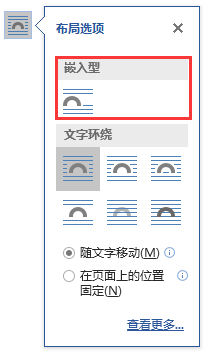
方法:布局——排列——选择窗格——点击全部显示。
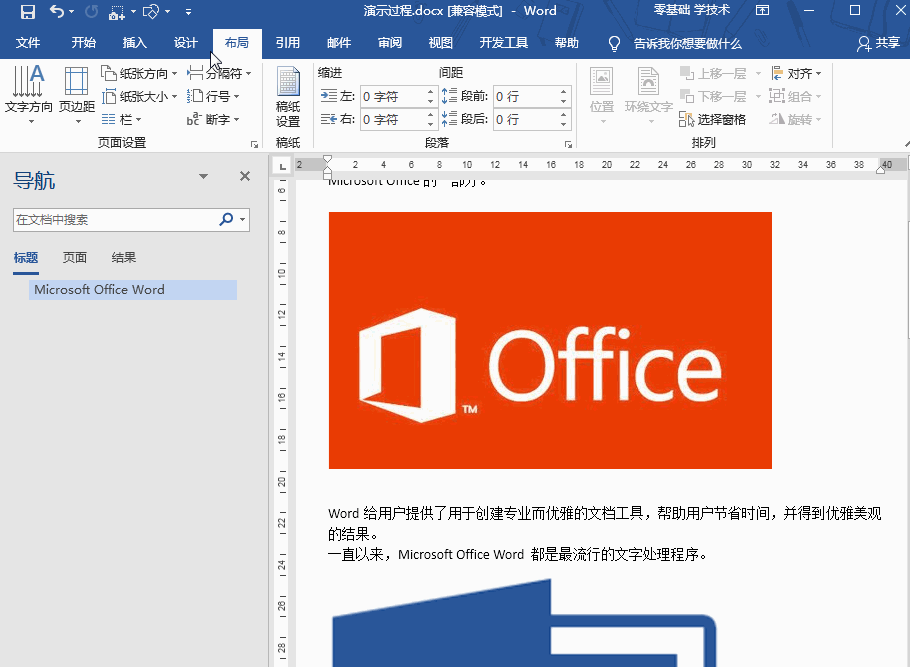
4、显示隐藏内容
在文档排版中,会将部分的文本进行隐藏,但有时又要重新取消隐藏,这时该怎么处理?
方法:按Ctrl+Shift+8显示段落编辑标记,之后选中文本内容点击字体显示框,然后取消隐藏的复选框,点击确定即可。
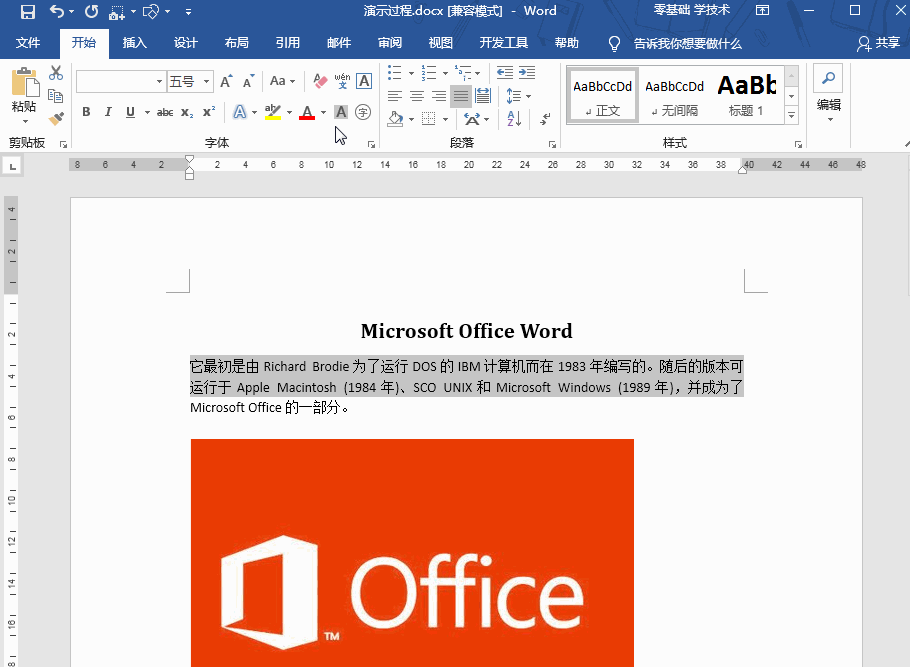
假如你学习到了这个新技能不妨转发推荐给你的小伙伴。并动动小指头收藏,以免下次走丢。
我们将定期更新Word、Excel、PPT等操作技巧。pdf转换器供在线免费的PDF转word、PDF转Excel、PDF转PPT服务。
下一篇:Word显示隐藏功能详解二

 马上下载
马上下载
 闽公网安备 35020302001971号
闽公网安备 35020302001971号